Intellij-快捷键的使用
快速生成main函数
psvm
快速生成输出函数
sout
工作目录显示与关闭
Ctrl+FN+F12
运行
CTRL+SHIFT+F10
提示方法的参数
Ctrl+P
查找
| 快捷键 | 介绍 |
|---|---|
| Ctrl + F | 当前文件中查找 |
| Shift + Ctrl + F | 在当前项目中查找 |
| Shift + Shift | 快速查找 |
| Ctrl + N | 查找Class |
| Ctrl + Shift + N | 查找文件 |
| Ctrl + Shift + Alt + N | 查找Symbol(方法名) |
| CTRL+E | 查找最近的文件 |
替换文本
CTRL+R
注释
Ctrl+/或Ctrl+Shift+/,注释(//或者/**/)
切换Tab
Alt+左右箭头
添加单行注释
CTRL+/
添加单元测试
CTRL+SHIFT+T
快速创建对象
CTRL+ALT+V
格式化代码
CTRL+ALT+L
构造函数、setter和getter、重写父类方法
Alt+Insert
调试
| Visual Studio | Intellij | 作用 |
|---|---|---|
| F10 | F8 | 逐过程 |
| F11 | F7 | 逐语句 |
| F5 | F9 | 跳到下一个断点,如果没有就执行程序到结束 |
添加折叠块
CTRL+ALT+T
展开、折叠方法内容
ctrl+shift+“+”展开类的全部方法以及注释。
ctrl+shift+“-”折叠类的全部方法以及注释。
转到实现类
CTRL+ALT+B
跳转到定义处
CTRL+B
查找方法在哪些地方被调用
- 选中方法名+快捷键CTRL+ALT+H:查看方法调用层次,在界面右侧会显示方法的调用层次结构,双击某个调用项会自动跳转到对应文件的对应调用代码区域。
搜索结果结构:目标方法->调用目标方法的方法a->调用a的方法b
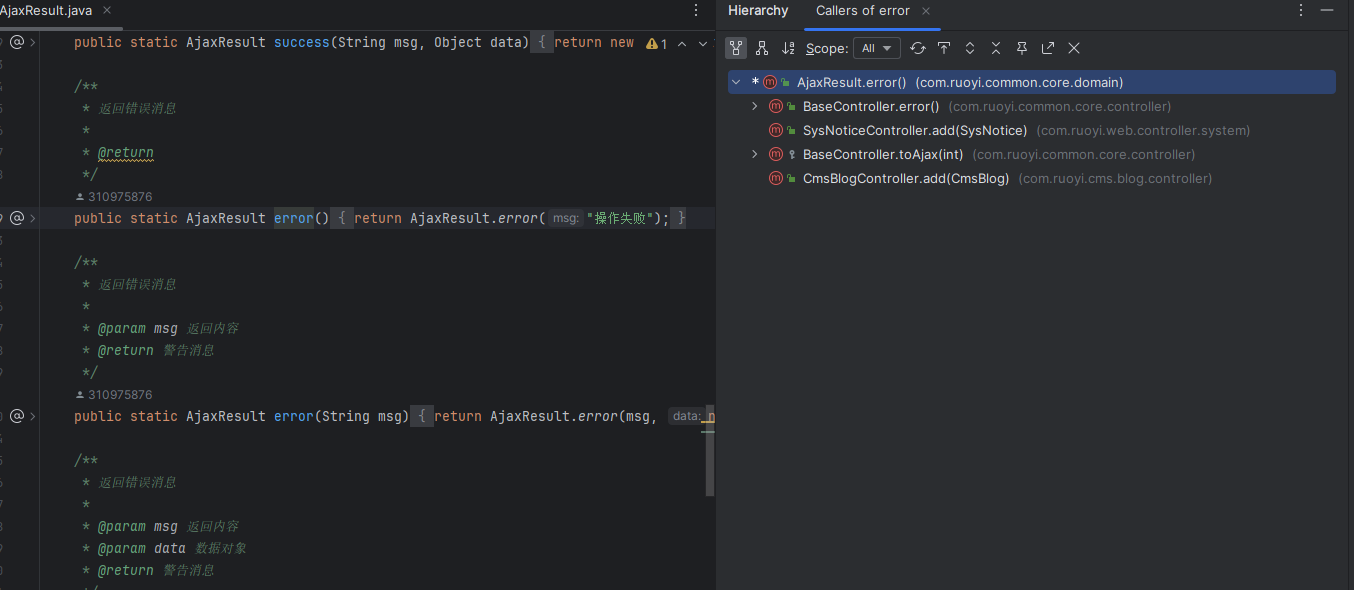
- 选中方法名右键单击,找到“Find Usages”选项并单击 或者 选中方法名+快捷键ALT+F7,这两个做法的效果是一样的,找到方法使用的地方,在界面底部区域会显示当前方法使用它的地方。可以具体到某个方法等具体位置。同时在调用处鼠标右键单击会显示相关选项,例如跳转到源文件“Jump to Source”,垂直拆分编辑器分屏显示源目标“Open in Right Split”。
搜索结果结构:树形结构,模块->包->类->方法->行。
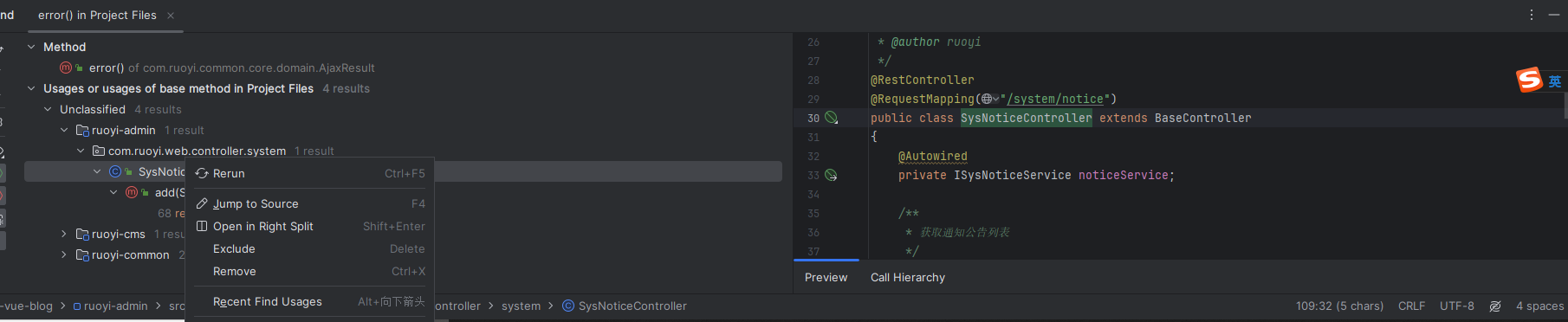
人生如逆旅
我亦是行人


 浙公网安备 33010602011771号
浙公网安备 33010602011771号